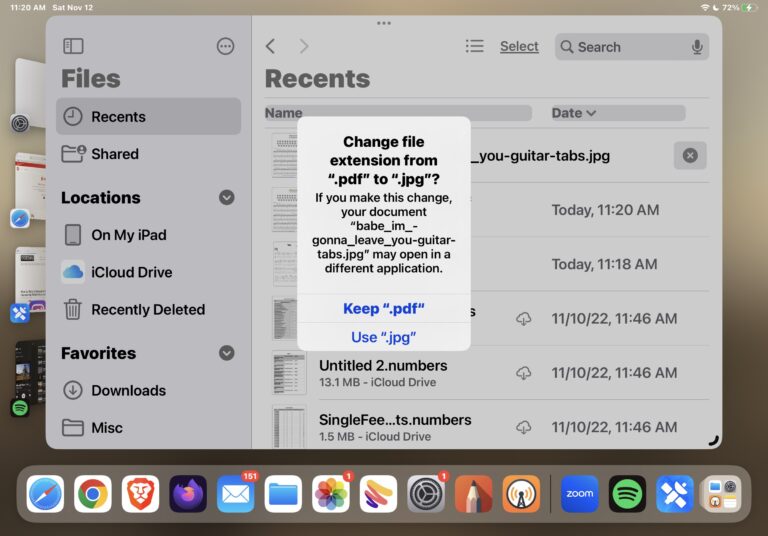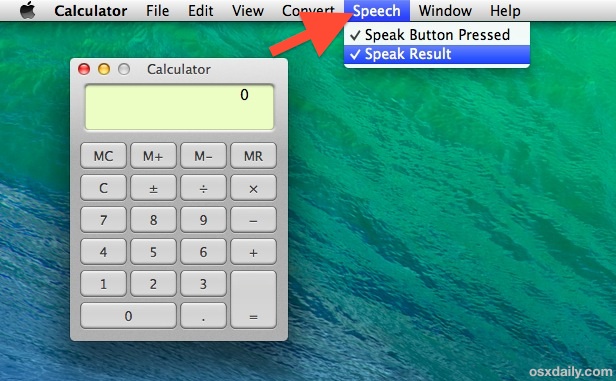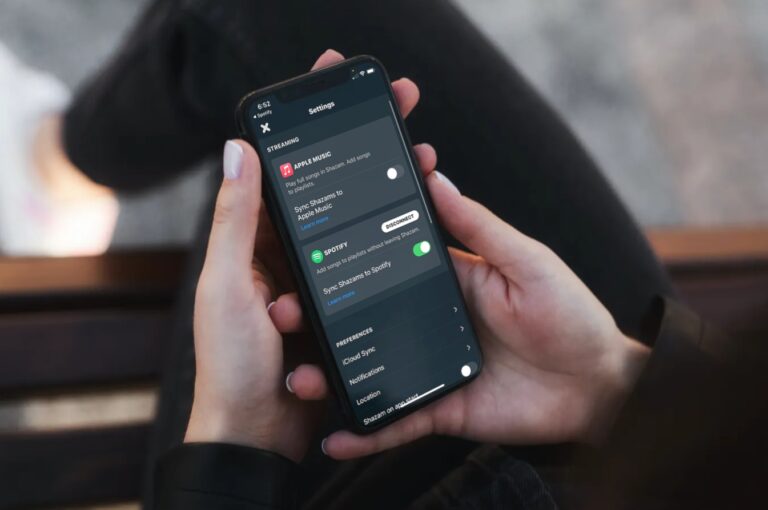Как проверить ориентацию камеры iPhone при съемке фотографий или видео
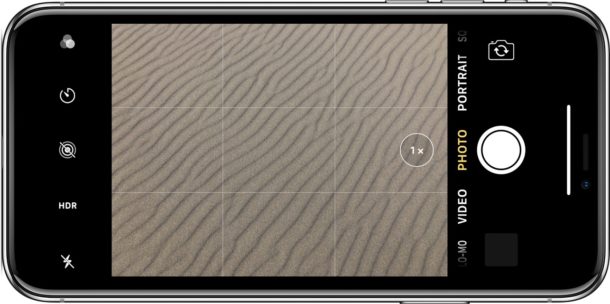
Камера iPhone может делать фотографии в вертикальной или горизонтальной ориентации. Обычно это довольно очевидно, когда вы делаете снимок в альбомной или портретной ориентации, потому что iPhone физически повернут в ту или иную сторону, но иногда это может быть нечетким. Может быть, на iPhone включена блокировка ориентации, а может быть, вы фотографируете что-то в небе, на земле или под углом.
Независимо от того, снимаете ли вы фото или записываете видео, эта статья покажет вам, как быстро определить ориентацию камеры iPhone перед тем, как сделать снимок. И да, тот же трюк с iPhone работает для проверки ориентации камеры iPad, а также iPod touch.
Как определить ориентацию камеры на iPhone или iPad перед съемкой фотографий или видео
- Откройте приложение “Камера” на iPhone или iPad.
- Направьте камеру на объект изображения или видео.
- Обратите внимание на параметры в приложении «Камера», текст «HDR» и «1x» должен быть выровнен с ориентацией, в которой вы хотите сделать снимок или видео.
- Если ориентация отключена, физически поверните iPhone или iPad, пока он не совпадет с желаемой ориентацией, и подтвердите еще раз, просмотрев параметры камеры.
Программы для Windows, мобильные приложения, игры - ВСЁ БЕСПЛАТНО, в нашем закрытом телеграмм канале - Подписывайтесь:)
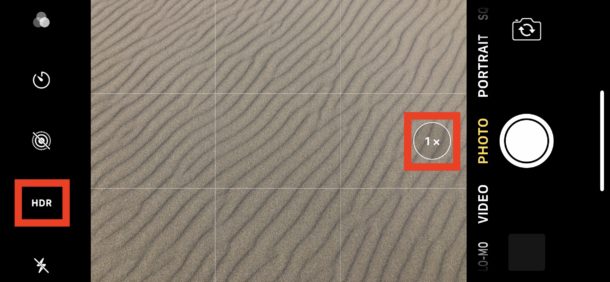
Сделайте снимок как обычно с нужной вам ориентацией.
Вы заметите, что другие параметры камеры также будут вращаться по мере вращения камеры iPhone или IPad, но, поскольку они не имеют букв или слов, они могут быть не столь опознаваемыми для всех пользователей, чтобы использовать их в качестве справки. Но если вам подходит использование других символов, это тоже здорово.
По сути, просто не забывайте искать текст на экране камеры iPhone. Если он ориентирован как альбомный или портретный, как вы предполагаете, все в порядке. Если он не ориентирован в соответствии с желаемой ориентацией изображения, то вы знаете, что снова захотите повернуть камеру, или вам придется повернуть изображение постфактум.
Вот несколько примеров того, как это может выглядеть в приложении «Камера» на iPhone. Например, вот скриншот iPhone, на котором видно, что камера iPhone ориентирована горизонтально в альбомном режиме (вместе с самим iPhone):
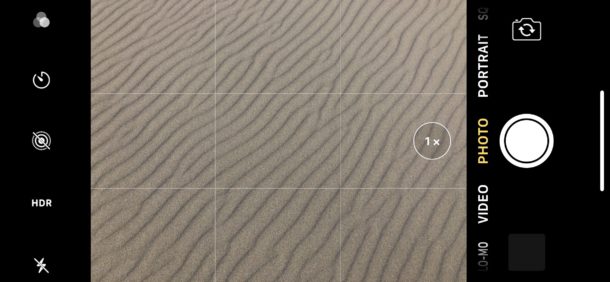
А вот пример снимка экрана iPhone, показывающий, что камера iPhone ориентирована вертикально в портретную ориентацию, несмотря на то, что iPhone ориентирован горизонтально, как вы можете видеть, это легко определить по вращаемому тексту «1x» и «HDR»:
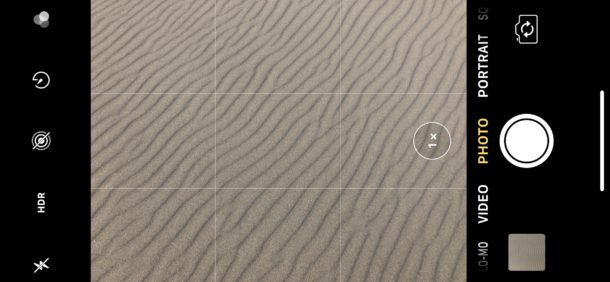
Однако не вся надежда потеряна, если вы сделаете снимок в неправильной ориентации.
Помните, что даже если камера ориентирована неправильно, вы всегда можете повернуть изображение постфактум, используя функцию «Редактировать» в приложении «Фото», чтобы повернуть изображение.
Вы даже можете повернуть видео на iPhone или iPad с помощью iMovie, поэтому, если вы сняли видео в неправильной ориентации, не волнуйтесь, вы также можете исправить это позже.
Программы для Windows, мобильные приложения, игры - ВСЁ БЕСПЛАТНО, в нашем закрытом телеграмм канале - Подписывайтесь:)